Камеры GoPro малы и просты в использовании, с их помощью можно записывать видео или делать фотографии практически под любым углом. Они также легко устанавливаются практически на любую поверхность, например, крепление на велосипедный шлем позволяет легко запечатлеть каждый момент во время поездки, так что неважно, где вы находитесь, вы сможете запечатлеть происходящее вокруг вас.
Таймлапс GoPro - это способ взглянуть на мир с точки зрения вашей камеры. Он позволяет увидеть все, что произошло за короткий промежуток времени, либо по мере того, как это происходит, либо в течение нескольких дней. Вы можете использовать GoPro таймлапс для создания видео о вашей повседневной жизни или даже о таких событиях, как свадьба или отпуск. Вы можете использовать GoPro таймлапс и для более серьезных целей.
Сегодня на рынке представлено множество различных камер, которые могут работать с системой GoPro таймлапс. Таймлапс видео снимается с постоянной скоростью, а затем редактируется вместе, чтобы создать видео, показывающее течение времени в реальном времени. В этой статье мы рассмотрим, почему GoPro таймлапс важен и как он может помочь вам запечатлеть ваши воспоминания.
В этой статье
Часть 1: Что такое режим таймлапс видео на GoPro
Режим таймлапс-видео на GoPro позволяет создавать видео, показывающее ход времени в течение нескольких дней или недель. Видео создается путем съемки фотографий через равные промежутки времени, а затем их редактирования таким образом, чтобы они выглядели в режиме реального времени. Одно из самых популярных применений таймлапс-видео GoPro - это когда вы хотите запечатлеть что-то в движении.
Вы можете использовать эту технику для самых разных типов объектов, включая пейзажи, автомобили, людей и животных, и даже можете добавить к ним звуки, например, щебетание птиц или шум волн! Также можно снимать видео такого типа, если вы используете камеру любой другой марки, кроме самой GoPro. Этот метод позволяет получить высококачественное видео, которое можно использовать в качестве рекламного материала.
GoPro таймлапс создает конечное видео, объединяя отдельные снимки в один длинный клип. Программное обеспечение также позволяет манипулировать каждым кадром по отдельности, что может быть использовано для настройки параметров фокуса и экспозиции вашего снимка. GoPro таймлапс - это видео, в котором показана последовательность событий в течение длительного периода времени.

Часть 2: Как снимать таймлапс видео с помощью GoPro
Если вы занимаетесь видеосъемкой или фотографией, вы наверняка задумывались о съемке таймлапс-видео. Они отлично подходят для демонстрации хода времени, но их также можно использовать, чтобы показать красоту места. С помощью камер GoPro вы можете создать таймлапс видео всего за несколько минут. Вот как снимать таймлапс-видео с помощью GoPro.
Шаг1 Выберите режим съемки.
Во-первых, выберите режим съемки, то есть какой режим вам нужен. Если вы хотите снять таймлапс видео, то сначала нажмите на кнопку режима и выберите режим видео. После нажатия кнопки режим видео будет отображаться на передней панели.
Шаг2 Выберите режим таймлапса.
Нажмите кнопку настройки и перейдите к настройкам видео, которые находятся с левой стороны. После этого нажмите на таймлапс видео. В HERO8 есть множество функций и опций. В GoPro есть функция ночной съемки. Эту функцию можно использовать при ограниченном освещении. Режим таймлапса использовался в более ранних моделях.
Шаг3 Изменение настроек интервала.
Выбор правильных настроек интервала очень важен для создания профессионально выглядящего таймлапс-видео. Время интервала - это количество времени между каждым кадром в вашем видео. При съемке таймлапсов GoPro используется 30 кадров в секунду, что означает, что для создания односекундного видео требуется 30 снимков. Первый шаг к съемке таймлапс-видео GoPro - это выбор настроек интервала.
Это можно сделать через меню настроек GoPro, доступ к которому можно получить, нажав на значок в правом верхнем углу главного экрана, а затем выбрав пункт "Настройки" в появившемся меню. Камера будет делать снимки каждые несколько секунд во время записи видео, что очень удобно, если вы пытаетесь достичь определенного количества кадров в секунду (FPS).
Шаг4 Установите камеру GoPro и нажмите на кнопку спуска затвора.
Если вы хотите снимать таймлапс-видео на GoPro, сначала вам нужно установить камеру. Затем нажмите кнопку спуска затвора на камере и начните съемку. Прикрепите камеру к штативу с помощью клейкого крепления, входящего в комплект. Настройте камеру, отрегулировав параметры экспозиции, ISO и другие параметры в меню настроек (вы можете найти эти параметры на вкладке "Настройки")
Вероятно, для съемки такого видео вам понадобится широкоугольный объектив, поскольку вы хотите запечатлеть как можно больше окружающей обстановки. Если вы хотите изменить продолжительность съемки, нажмите кнопку еще раз, пока не появится надпись "Time Lapse" или другая нужная вам настройка.
Шаг5 Нажмите кнопку спуска затвора, чтобы закончить съемку.
Когда вы закончите съемку, нажмите кнопку спуска затвора, чтобы завершить съемку. GoPro автоматически объединит все снятые вами фотографии в одно видео. Вам не нужно ничего делать, чтобы объединить фотографии. Самое лучшее в этой камере то, что вы можете использовать ее для съемки вертикальных и горизонтальных таймлапсов, а также таймлапс-фотографий.
Часть 3: Как редактировать таймлапс видео на компьютере
Редактирование таймлапс-видео может быть немного сложным, но с помощью правильных инструментов и небольшой практики вы сможете создать несколько потрясающих таймлапс-видео, которые поразят ваших друзей и семью. Таймлапс-видео - это отличный способ запечатлеть красоту окружающего нас мира, причем при правильном редактировании. Вот краткий обзор того, что вам понадобится для редактирования таймлапс-видео на вашем компьютере:
Программа для редактирования видео, например Adobe Premiere или Filmora, программа для редактирования таймлапс-видео (необязательно) и стабильное подключение к Интернету. Как только у вас есть все вышеперечисленное, вы готовы приступить к редактированию вашего таймлапс-видео.
Шаг1 Вам нужно будет собрать видеоклипы. Вы можете либо создать свой таймлапс, либо загрузить его из Интернета. Как только вы получите видеоклипы, вам нужно будет импортировать их в программу для редактирования видео.
Шаг2 Выберите настройки временной шкалы. Убедитесь, что ваша временная шкала настроена как минимум на 30 кадров в секунду (кадров в секунду).
Шаг3 Вам нужно быть внимательным, чтобы не переборщить с редактированием и не сделать его обрывистым.
Шаг4 И наконец, добавьте в видео музыку или другой звук, чтобы сделать его более увлекательным. Учитывая эти советы, давайте рассмотрим, как редактировать видео с таймлапсом на компьютере.

Почему Filmora - лучшая?
Filmora - это мощное программное обеспечение для редактирования видео, которое позволяет пользователям с легкостью создавать красивые и профессионально выглядящие видео. Программа поставляется с широким набором функций и инструментов, которые дают пользователям возможность создавать потрясающие видео. С помощью Filmora пользователи могут создавать видео для любых целей, будь то бизнес или личное использование. Программное обеспечение имеет удобный интерфейс.
Есть много причин, по которым Filmora является лучшим программным обеспечением для редактирования видео для начинающих. Она проста в использовании, имеет простой интерфейс и доступна по цене. Кроме того, Filmora обладает широким набором функций, которые можно использовать для создания профессиональных видеороликов. Filmora бесплатна и имеет множество вариантов цен, чтобы вписаться в ваш бюджет.
Одними из самых популярных функций Filmora являются интерфейс с функцией перетаскивания, широкий набор встроенных видеоэффектов и возможность создания видео в разрешении 4K. Кроме того, Filmora предлагает множество шаблонов и инструментов, которые можно использовать для дальнейшей настройки видео. Если вы ищете программу для редактирования видео, которая проста в использовании и обладает широким набором функций.
Как редактировать таймлапс видео в Filmora?
Программа для редактирования видео Filmora проста в использовании, обладает недеструктивной схемой работы и возможностью редактирования видео в формате 4K. Она также обладает некоторыми полезными функциями, такими как стабилизация и цветокоррекция. С помощью Filmora вы можете легко создавать таймлапс-видео, задавая частоту кадров и продолжительность видео. Есть несколько шагов для редактирования таймлапс-видео в Filmora, давайте рассмотрим эти шаги.
Шаг1 Импорт фотографий в Filmora.
После установки Filmora нажмите кнопку "Создать" на "Новый проект". Выберите несколько фотографий и импортируйте их в Filmora. Вы можете просто перетащить фотографии в Filmora.
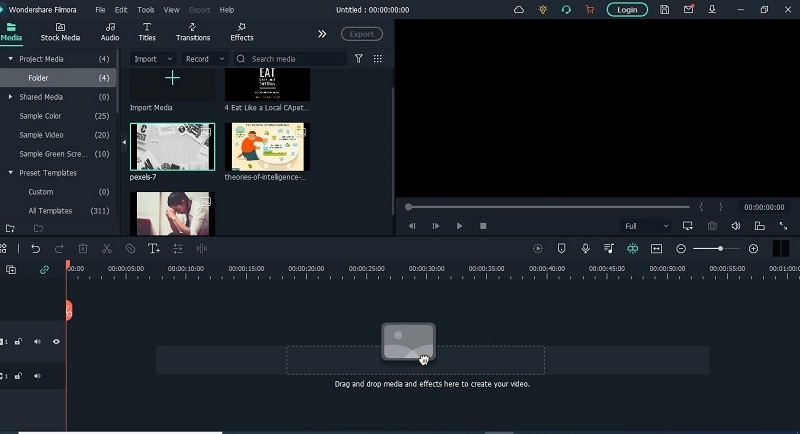
Шаг2 Поместите видео на свой таймлайн.
После выбора фотографий или видео поместите их в свой таймлайн. Предварительно просмотрите фотографии для корректировки или редактирования.
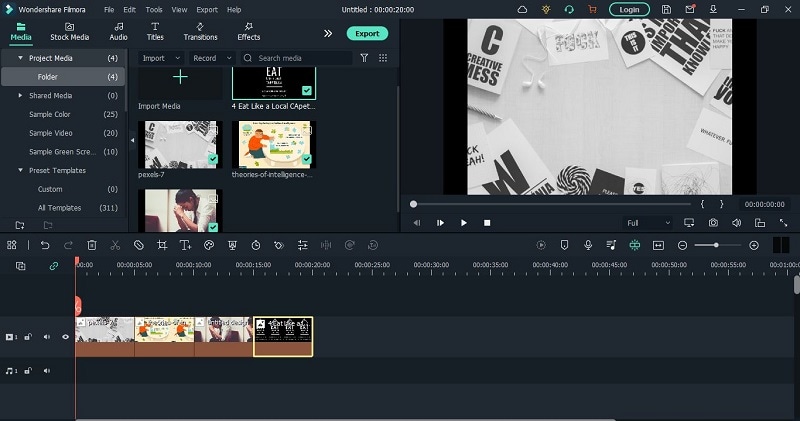
Шаг3 Настройте продолжительность таймлапс-видео.
Выделите любую фотографию, затем нажмите на символ таймера, чтобы установить продолжительность фотографии.
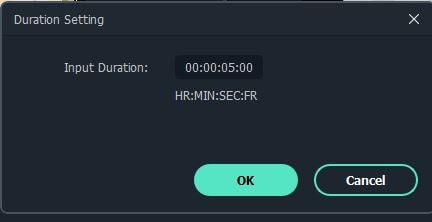
Шаг4 Экспортируйте видео.
Вы также можете добавить к видео некоторые переходы и эффекты. После редактирования видео можно экспортировать его на диск или в любое другое место.

Заключение
Камеры GoPro отлично подходят для таймлапс-съемки, поскольку они предназначены для съемки высококачественных фотографий и видео. Чтобы использовать GoPro для таймлапс-съемки, просто установите камеру и закрепите ее в таком месте, чтобы она могла захватывать широкий угол обзора. После того как вы соберете достаточно фотографий, вы можете использовать программное обеспечение для редактирования видео, чтобы создать таймлапс.
Камеры GoPro идеально подходят для таймлапс-съемки благодаря своим небольшим размерам, широкому углу обзора и возможностям съемки. Камеры GoPro - отличное средство для документирования пространства или события в движении, но главное - вам всегда нужен инструмент для редактирования фотографии, поэтому вы можете выбрать программное обеспечение Filmora. Filmora - это один из профессиональных инструментов для редактирования фотографий и видео.



